win10以太网不见了怎么办?win10以太网不见了解决教程
打开电脑发现win10的以太网不见了,根据以往经验查看下网络连接,确实是不见了。这时就要寻找设备管理来帮忙了,在里边以太网有任何风吹草动咱都一目了然。

win10的以太网不见了怎么办
第一步:打开设备管理器,先选择网络适配器,然后选择操作,添加过时硬件(L)。
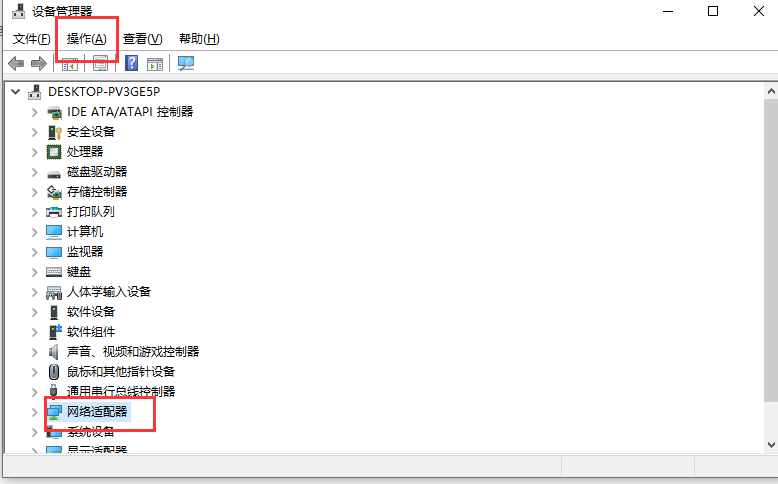
第二步:选择红色框里的选项,点击下一步。

第三步:选择网络适配器,点击下一步。
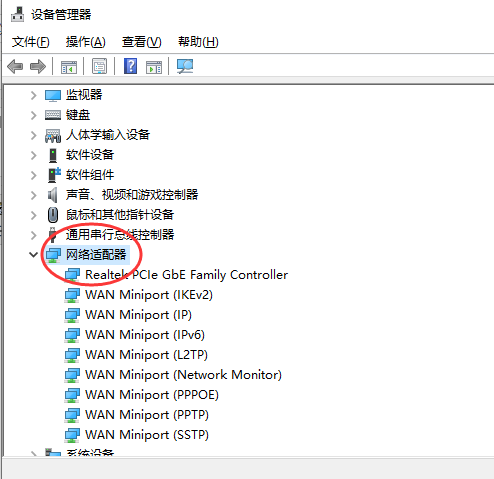
第四步:左侧选择Microsoft,右侧选择环回适配器,点击下一步。

第五步:重启电脑,以太网就出来了。
本站为您带来的win10以太网不见了的解决方案就到这了。
相关文章
- win10系统提示recovery出现蓝屏是什么问题?
- win10远程桌面连接命令怎么用?详细教程?
- Win10锁屏快捷键介绍_Win10锁屏快捷键是什么?
- win10系统更新后黑屏_win10系统更新黑屏怎么办?
- win10电脑截图快捷键ctrl加什么
- win10控制面板没有语言选项
- Win10移动热点自动关闭怎么办?Win10共享移动热点指南
- win10防火墙设置方法?win10防火墙在哪里设置
- win10邮件应用无法收发邮件怎么办?有没有详细的解决教程?
- 还原win10系统时UsageError10099错误的修复完整教程
- win10系统禁用图片自动压缩功能的方法
- win10安装软件被阻止怎么办?win10安装软件被阻止解决方法
- win10我的电脑在哪里?win10我的电脑位置介绍
- win10系统右键个性化打不开?win10系统右键个性化无法打开
- win10按键盘各种弹出怎么办?win10按键盘各种弹出解决方法
- 惠普win10黑屏但显示光标怎么办
